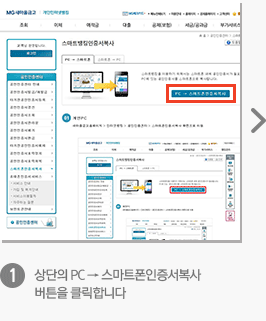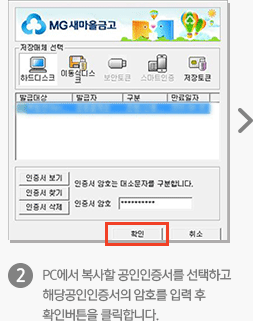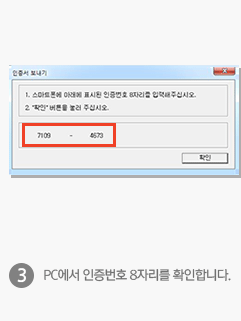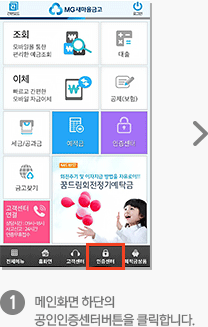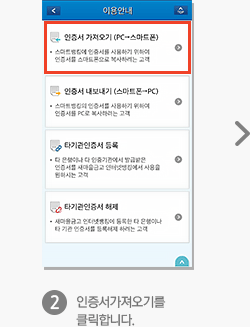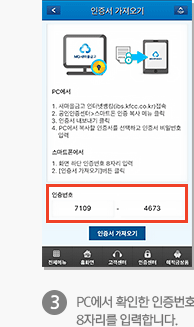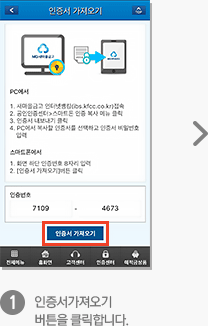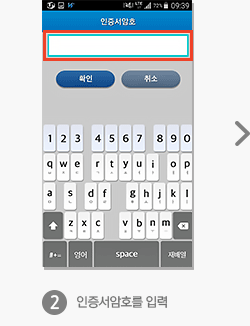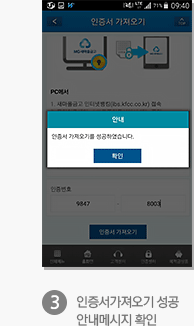홈
>
금융서비스
>
이용안내
>
스마트뱅킹 이용안내
스마트뱅킹 이용안내
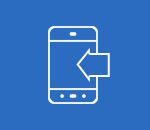
- 언제 어디서나! 새마을금고 스마트뱅킹
- 스마트폰을 통해 조회, 이체/적금납입, 대출, 공제(보험) 등의 뱅킹업무를 언제, 어디서나 편리하게!
스마트뱅킹 이용혜택
- - 인터넷 가입시 저축상품 우대금리(0.1%) 제공
*일부 인터넷 가입가능 상품 - - 이체 수수료 전액 무료
- - Smart 자유적립적금 가입시 추가우대금리 적용
스마트뱅킹이란
새마을금고 스마트뱅킹은 스마트폰을 통하여 제공되는 금융서비스입니다. 보유하신 휴대단말기의 무선인터넷,
무선랜 등 인터넷접속을 통하여 언제, 어디서나 편리하게 이용하실 수 있습니다.
무선랜 등 인터넷접속을 통하여 언제, 어디서나 편리하게 이용하실 수 있습니다.
이용대상
개인 인터넷뱅킹에 가입한 회원
이체한도/수수료
스마트뱅킹서비스의 이체한도, 수수료, 이용시간 등은 개인인터넷 뱅킹과 동일하게 적용됩니다.
전체서비스 (2015년 10월 기준)
- 조회
- 계좌조회
- 이체결과조회
- 자기앞수표조회
- 장애은행조회
- 로그인내역조회
- 이체
- 이체
- 다계좌이체
- 예약이체관리
- 적금납입
- 대출금상환
- 공제료납입
- 자동이체
- 이제결과조회
- 예적금
- 이용안내
- 해지예상조회/해지
- 처리결과조회
- 회전주기관리
- 세금우대조회/변경
- 만기자동이체관리
- 대출
- 예적금범위내 대출신청
- 대출금지급신청
- 대출한도감액/해지
- 예적금해지상환
- 대출금상환
- 공제(보험)
- 공제가입내역조회
- 공제자동이체관리
- 공제료납입
- 공제계약대출
- 세금/공과금
- 일반지로납부
- 생활요금납부
- 사회보험료납부
- 지방세납부
- 국세조회납부
- 당일조회/취소
- 납부내역조회
- 뱅킹관리
- 계좌관리
- 해외IP차단서비스
- OTP서비스
- 금융알림서비스
- 이용자비밀번호변경
- 이체한도감액
- 서비스이용해지
- 고객센터
- 공지사항
- 개인정보관리
- 사고(분실)신고
- 고객센터 연결
- 이용약관
- 개인정보처리(취급)방침
- 버전확인
- 금고찾기
- 인증센터
- 이용안내
- 인증서발급/재발급
- 인증서갱신
- 인증서조회
- 인증서폐기
- 인증서환급
- 인증서효력정지
- 인증서효력회복
- 인증서관리
- 인증서가져오기
- 인증서내보내기
- 타기관인증서 등록
- 타기관인증서 해제
이용절차
[Step 1]인터넷뱅킹 가입
- 새마을금고 스마트뱅킹은 인터넷뱅킹 가입 회원님만 이용이 가능한 서비스입니다.
※ 가까운 새마을금고 영업점을 방문하셔서 인터넷뱅킹에 가입하시고 공인인증서를 발급받으세요.
(타행에서 발급한 인증서도 이용가능)
(타행에서 발급한 인증서도 이용가능)
[Step 3]새마을금고 스마트뱅킹 어플리케이션 설치
스마트폰의 '인증서 가져오기' 메뉴와 새마을금고 인터넷뱅킹의 '공인인증센터' 를 통해 스마트폰으로 공인인증서를 복사합니다.
[Step 4]스마트뱅킹 로그인 (최초 서비스 가입동의)
스마트뱅킹에 로그인하셔서 스마트뱅킹서비스 이용약관에 동의하시면 가입완료 !
스마트뱅킹 서비스를 언제, 어디서나 편리하게 이용하시면 됩니다.
스마트뱅킹 서비스를 언제, 어디서나 편리하게 이용하시면 됩니다.
설치방법
-
- - 지원가능 OS : 2.2 이상
- - 안드로이드 ‘Play 스토어’에서 다운로드 가능
-
- - 지원가능 OS : iOS 6.0 이상
인증서 복사
새마을금고 스마트뱅킹서비스는 회원님의 안전한 금융거래와 보안성 강화를 위하여 공인인증서를 기반으로 서비스 합니다.
인증서 복사를 위해서는 인증서가 저장된 PC가 준비되어야 합니다. (인터넷뱅킹 가입 회원만 이용 가능)
인증서 복사를 위해서는 인증서가 저장된 PC가 준비되어야 합니다. (인터넷뱅킹 가입 회원만 이용 가능)
이용대상
[Step 1]개인 PC
- 새마을금고 홈페이지 > 인터넷뱅킹 > 공인인증센터 > 스마트폰인증서복사 화면으로 이동
[Step 2]스마트폰
- 새마을금고 스마트폰뱅킹 실행 > 공인인증센터 > 인증서가져오기 화면 이동
[Step 3]스마트폰
- 인증서암호 입력

![[계좌조회]](../../assets/img/etc/service/txt_guideinform01.gif)
![[이체/적금납입]](../../assets/img/etc/service/txt_guideinform02.gif)
![[대출]](../../assets/img/etc/service/txt_guideinform03.gif)
![[공제(보험)]](../../assets/img/etc/service/txt_guideinform04.gif)
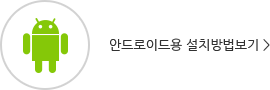
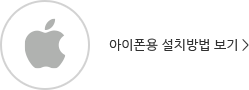
![[Step 1] Play 스토어 실행](../../assets/img/etc/service/txt_guideinform07.jpg)
![[Step 2] 새마을금고 검색, 새마을금고 스마트뱅킹 선택 후 설치](../../assets/img/etc/service/txt_guideinform08.jpg)
![[Step 3] 새마을금고 스마트뱅킹 설치완료](../../assets/img/etc/service/txt_guideinform09.jpg)
![[Step 1] App Store 실행](../../assets/img/etc/service/txt_guideinform10.jpg)
![[Step 2] 새마을금고 검색, 새마을금고 스마트뱅킹 선택 후 설치](../../assets/img/etc/service/txt_guideinform11.jpg)
![[Step 3] 새마을금고 스마트뱅킹 설치완료](../../assets/img/etc/service/txt_guideinform12.jpg)